こちらでは Vivaldi のメモ機能に新しく追加された「メモに追加」コマンドについてご紹介してみたいと思います、Vivaldi のメモ機能については以前「おすすめブラウザVivaldiの便利なメモ機能の使用方法」でご紹介しましたが、今回新しく追加された「メモに追加」コマンドとは既に作成済のメモに選択したテキストを追記する事が出来る機能です、例えば Web ページを観覧中に以前作成したメモに追記したいテキストを見つけたとします、以前まではそのテキストをコピーして目的のメモに貼り付けるという操作を手動で行わなくていけなかったのですが、「メモに追加」コマンドを使用すれば選択したテキストを作成済のメモの中から選択して追記する事が出来る様になった訳ですね。
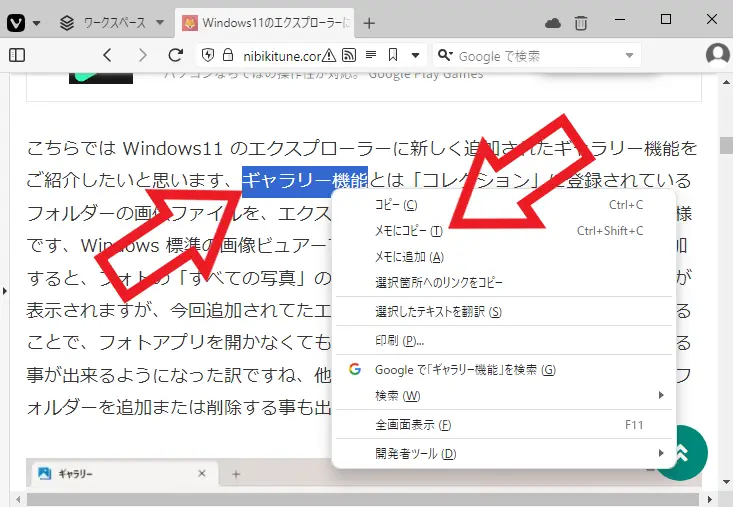
では今回新しく追加された「メモに追加」コマンドを試してみましょう、まずは Vivaldi で「メモに追加」機能を使用する為のメモを新しく作成します、今回は例として上の画像のページから「ギャラリー機能」のテキストでメモを作成してみました、目的のテキストを選択して選択したテキストを右クリックします、メニューが表示されたら「メモにコピー(T)」をクリックですね。
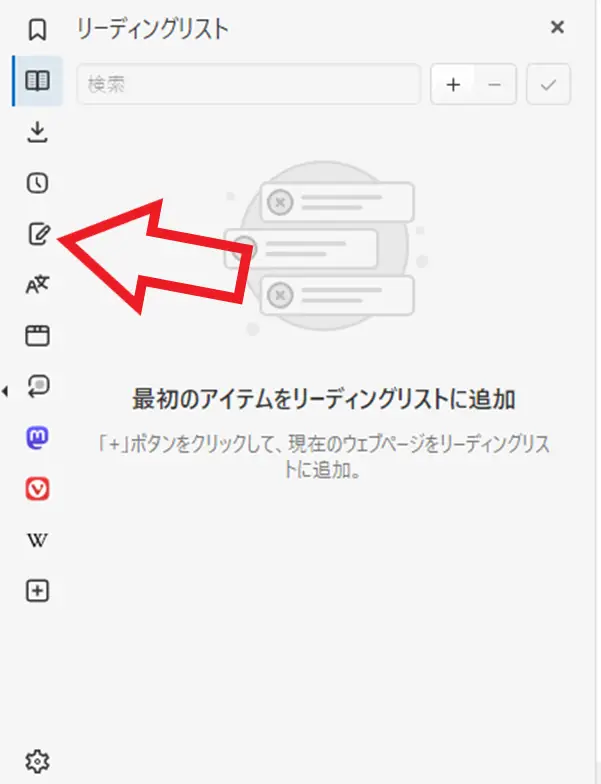
では作成したメモをチェックしてみましょう、パネルを開いたら「メモ」のボタンをクリックしてください、四角にペンのマークのボタンが「メモ」ボタンですね、これでメモパネルを開く事が出来ます。
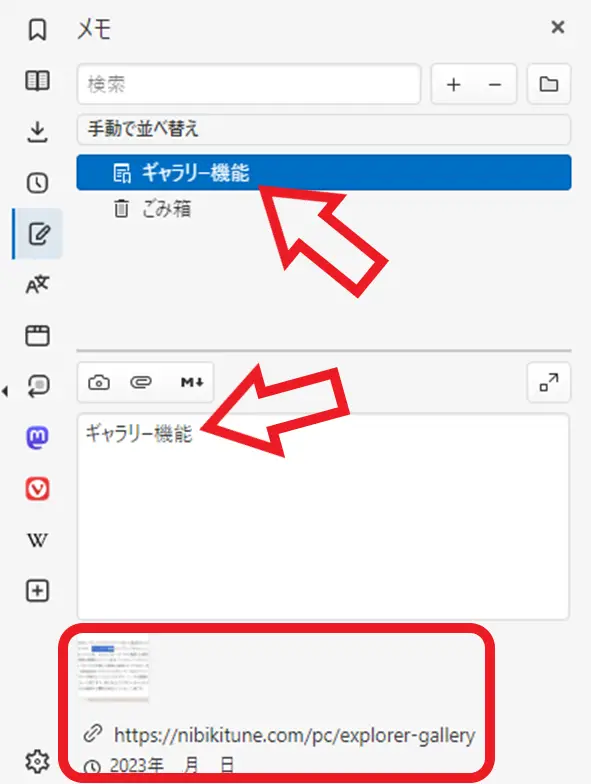
メモパネルで先程「メモにコピー(T)」で作成した「ギャラリー機能」のメモを確認する事が出来ました、ちなみに上記のように Web ページのテキストを選択して「メモにコピー(T)」で作成したメモの場合は、ページのアドレスや選択したテキスト部分のスクリーンショット、またメモの作成した日付や時間などもメモと一緒に保存されますので、あとでどのページだったかな?と迷う心配も無くて便利ですよね。
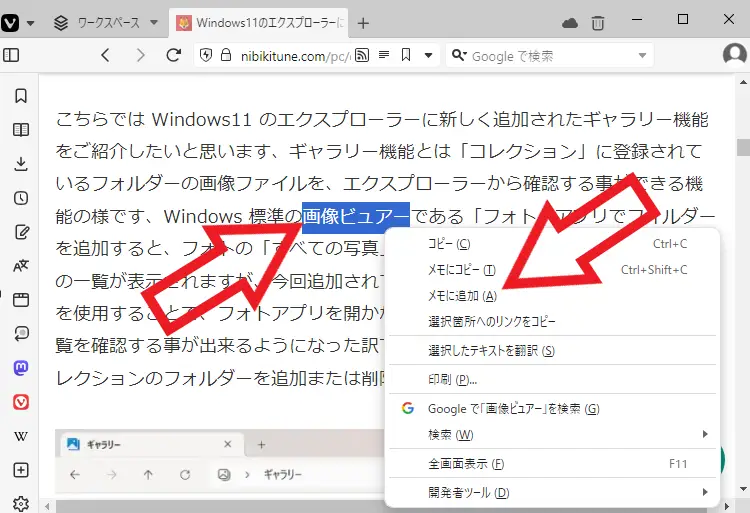
では作成した「ギャラリー機能」というメモに「メモに追加」コマンドを試してみましょう、Web ページを開いてメモに追加したいテキストを選択してください、今回は先程と同じページから「画像ビュアー」のテキストを追加してみたいと思います、次に選択したテキストにマウスのカーソルを合わせて右クリックして、メニューが表示されたら「メモに追加(A)」をクリックしてください。
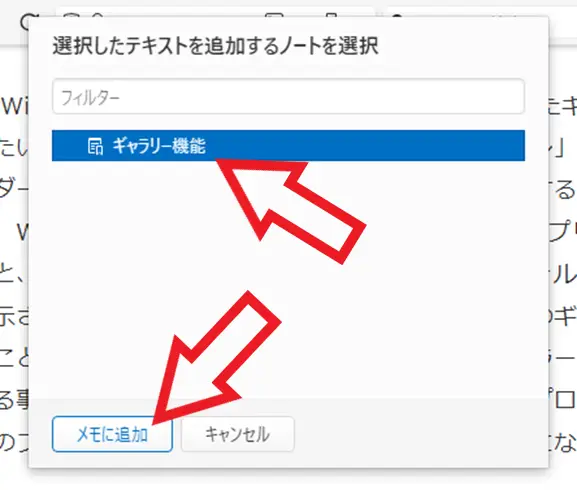
すると「選択したテキストを追加するノートを選択」が表示されます、こちらには既に作成済のメモの一覧で表示されますので、目的のメモをクリックしたあとに「メモに追加」ボタンをクリックしてください、これでメモの追記は完了ですね。
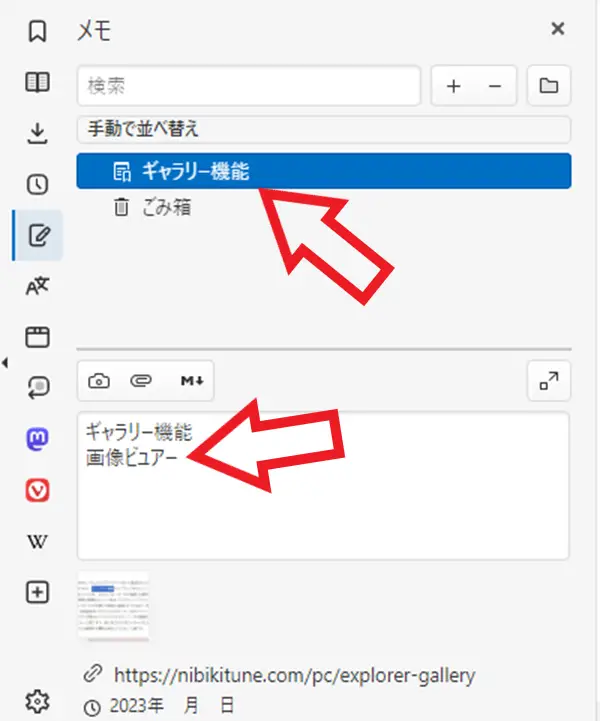
メモパネルから先程作成した「ギャラリー機能」のメモを確認すると、しっかりと「画像ビュアー」のテキストもメモに追記されていました、ちなみにメモの作成日時については「メモに追加」を行っても更新はされないみたいです。

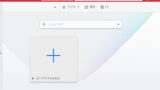
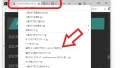

コメント